1、docker导入本地镜像
有时候我们自己在本地或者其它小伙伴电脑上拷贝了一份镜像,有了这个镜像之后,我们可以把本地的镜像导入,使用docker import 命令。
例如这里下载了一个 alibaba-rocketmq-3.2.6.tar.gz 镜像文件,使用下列命令导入:
|
1
2
3
4
5
6
7
8
|
[root@rocketmq-nameserver4 dev]# cat alibaba-rocketmq-3.2.6.tar.gz | docker import - rocketmq:3.2.6(镜像名自己定义)[root@rocketmq-nameserver4 dev]# docker imagesrepository tag image id created sizerocketmq 3.2.6 53925d1cf9f0 23 seconds ago 14mbmy/python v1 36b6e288656c 2 days ago 281mbmy/centos_width_python v1.0.1 36b6e288656c 2 days ago 281mbmy/sinatra v2 8ba1d6a3ce4e 2 days ago 453mbhello-world latest 725dcfab7d63 4 months ago 1.84kb |
可以看到导入完成后,docker为我们生成了一个镜像id,使用docker images也可以看到我们刚刚从本地导入的镜像。
注意镜像文件必须是tar.gz类型的文件。
[root@rocketmq-nameserver4 dev]# docker run -it rocketmq:3.2.6 /bin/bash ##启动导入本地镜像,会报如下异常
docker: error response from daemon: oci runtime error: container_linux.go:247: starting container process caused "exec: \"/bin/bash\": stat /bin/bash: no such file or directory".
解决方案: 暂时无解,有知道的兄台请在下面留言,在此先谢了。
2、保存镜像
我们的镜像做好之后,我们要保存起来,以供备份使用,该怎么做?使用docker save命令,保存镜像到本地。
|
1
2
|
[root@rocketmq-nameserver4 dev]# docker save -o rocketmq.tar rocketmq ##-o:指定保存的镜像的名字;rocketmq.tar:保存到本地的镜像名称;rocketmq:镜像名字,通过"docker images"查看[root@rocketmq-nameserver4 dev]# ll |
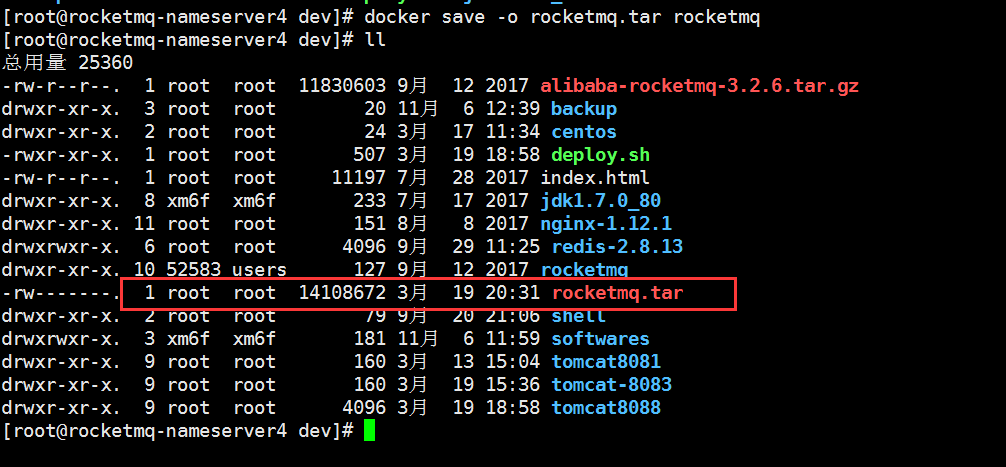
rocketmq.tar为刚保存的镜像
3、载入镜像
我们有了本地的镜像文件,在需要的时候可以使用docker load将本地保存的镜像再次导入docker中。
docker load --input rocketmq.tar 或 docker load < rocketmq.tar
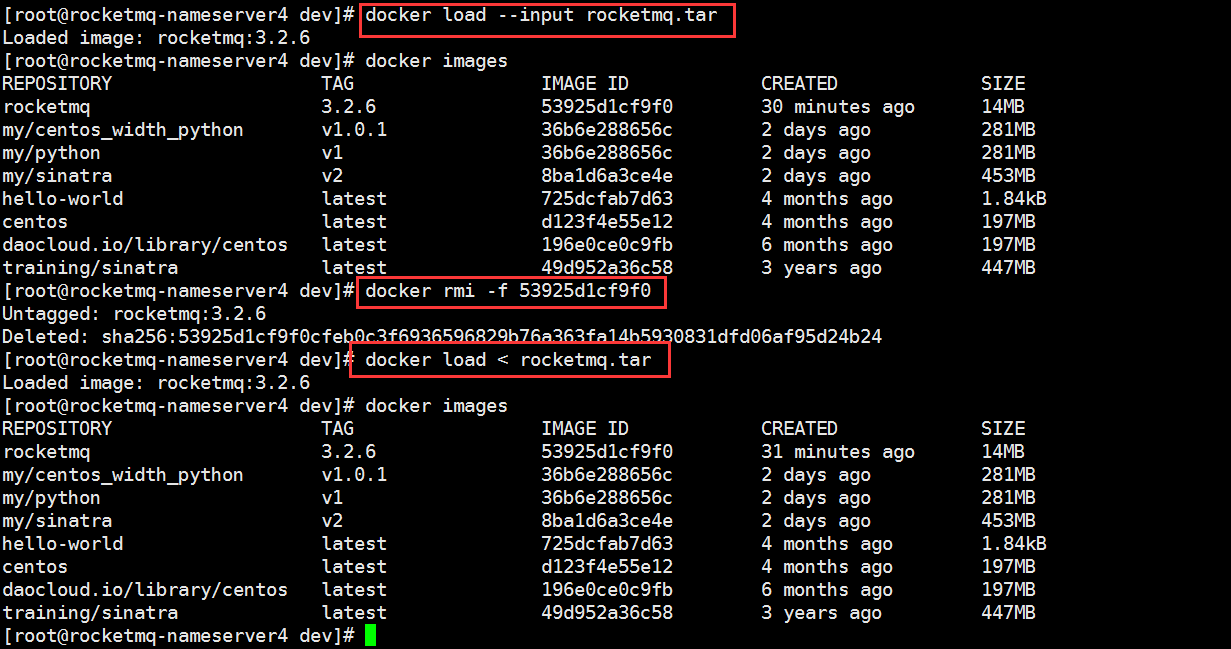
4、删除镜像
有些镜像过时了,我们需要删除。使用如下的命令:docker rmi -f image_id ##-f:表示强制删除镜像;image_id:镜像id
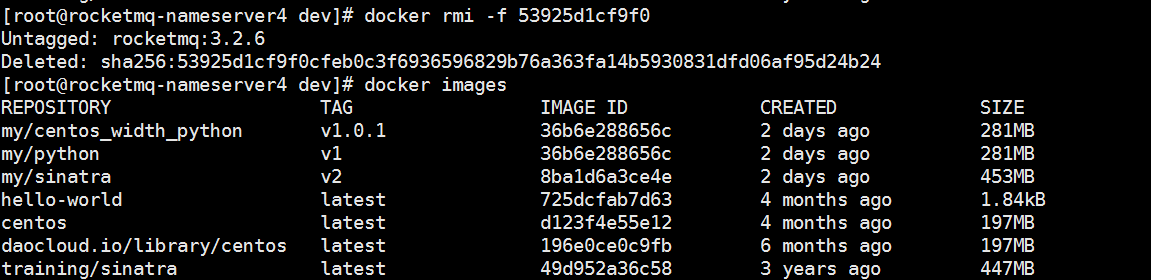
以上就是本文的全部内容,希望对大家的学习有所帮助,也希望大家多多支持服务器之家。
原文链接:https://www.cnblogs.com/linjiqin/p/8604756.html













